如何在word中输入分数(推荐)_三种万能的方法
Word中的分数线怎么打出来

第一种:1、打开WORD后,按住CTRL 键 + F9 键,在弹出的大括号中输入EQ \F(*,*)(注意在EQ的后面有一个空格,斜杠是反斜杆,中逗号左边输入数字的是分子逗号右边输入的数字是分母)。
2、编辑完成后,选中该代码,按F9 键,就出现了分数形式。
3、如果要在文档中多次输入分子,只要复制任意一个分数到需要输入的地方粘贴,然后选中该分数,右击,点‘切换域代码’ ,然后编辑代码里面的分子与分母,编辑完成后,选中该代码,按F9 键,就出现了新的分数。
第二种:你如果在安装了公式编辑器的情况下,可以用插入-对象-公式,然后点击就可以根据需要输入分数.但是如果你在电脑中没有安装公式编辑器的话,还必须先把公式编辑器安装了才能输入如分数、根号、带分数等数学符号。
具体办法如下:准备好OFFICE安装盘,然后打开word,在word的标题栏右方空白处点击右键,弹出菜单中点击“自定义”,然后点“命令”,在“命令”中点“插入”,然后在“插入”中找到“公式编辑器”,左键点住不松手拉到打开的word文档的标题栏上放开。
然后你点击这个公式编辑器,提示你插入安装盘,你照提示办就行了。
以后,你要用时只需直接点击公式编辑器就可以了。
第三种:插入=》域1、弹出的窗口左边类别选“等式和公式”右边域名选“Eq”2、点击窗口下面的“选项”按钮3、在弹出的窗口中“开关”列表中选择“\F(,)”点击右边的按钮“添加到域”4、在下侧的域代码框中应该显示为“EQ \F(,) ”5、在 EQ \F(,)中逗号左边输入数字的是分子逗号右边输入的数字是分母。
点击“确定”就输入到word中了如果在word中没有显示分数,选中域代码,右键选择“显示域代码”就可以了。
其实在第一次使用后,以后可以直接使用快捷方式。
在word中输入分数的方法步骤

在word中输入分数的方法步骤
在word文档中要输入分数时,由于分数有分子、分母、分数线、三个结构,所以没有办法直接直接输入,这个时候就需要用到公式编辑器,那么下面小编就教你具体怎么输入分数吧,希望对你有帮助!在word中输入分数的步骤
把光标移到须要输入分数的地方,选择word菜单“插入”→“域”。
在出现的窗口中选“域名”窗格中的“Eq” 项,单击“域代码”按钮,在右边会出现“域代码”对话框。
单击在窗口下方出现的“选项”按钮,出现“域选项”窗口,在“开关”列表中双击“\f(,)”项,在“域代码”对话框中就会自动添加这个用于创建分数的域代码。
在“\f(,)”代码的括号中分别在逗号的前面输入分数的分子后面输入分数的分母。
单击“确定”按钮返回word的编辑界面,这时分数就出现在文章中。
word中输入生僻字的步骤
假如要输入”珺“字,则在word文档中输入这个字的一个偏旁,”王“,然后点击”插入“,”符号“。
在弹出来的会话框中点击:“其它符号”。
然后在符号栏中找到你所需要输入的生僻字,点击”插入“。
生僻字插入到word文档之后,关闭符号会话框,并把”王“字删除即可。
如何在WORD中输入分数

如何在WORD中输入分数
2007-12-31 12:40
方法一:
1、打开WORD后,按住CTRL 键 + F9 键,在弹出的大括号中输入EQ \F(1,3) (注意在EQ的后面有一个空格,斜杠是反斜杆,中逗号左边输入数字1的是分子逗号右边输入的数字3是分母,可以随便改)
2、编辑完成后,选中该代码,按F9 键,就出现了分数形式。
方法二:利用域命令。
1、把光标移到须要输入分数的地方,选择word菜单“插入”→“域”。
2、在出现的窗口中选“域名”窗格中的“Eq” 项,单击“域代码”按钮,在右边会出现“域代码”对话框。
3、单击在窗口下方出现的“选项”按钮,出现“域选项”窗口,在“开关”列表中双击“\f(,)”项,在“域代码”对话框中就会自动添加这个用于创建分数的域代码。
4、在“\f(,)”代码的括号中分别在逗号的前面输入分数的分子后面输入分数的分母。
5、单击“确定”按钮返回word的编辑界面,这时分数就出现在文章中。
12 3
插入公式
在单击要插入公式的位置。
单击“插入”菜单中的“对象”命令,然后单击“新建”选项卡。
单击“对象类型”框中的“Mi crosoft 公式3.0”选项。
单击“确定”按钮。
从“公式”工具栏上选择符号,键入变量和数字,以构造公式。
可以从“公式”工具栏的上面一行中选择150 多个数学符号。
在下面一行中,可以从众多的样板或框架(包含分式、积分和求和等)中进行选择。
如果需要帮助,请单击“帮助”菜单中的“Equation Editor‘帮助’主题”命
令。
单击Word 文档可返回到Word。
Word中分数怎么打出来-

Word 中分数怎么打出来? 篇一:如何在 word 中输入分数(推荐) 三种万能的方法 如何在 word 中输入分数(推荐) 三种万能的方法 方法一: 插入=》域 1、弹出的窗口左边类别选“等式和公式”右边域名选“Eq” 2、点击窗口下面的“选项”按钮 3、在弹出的窗口中“开关”列表中选择“\F(,)”点击右边的按钮“添加到域” 4、在下侧的域代码框中应该显示为“EQ \F(,) ” 5、在 EQ \F(,)中逗号左边输入数字的是分子逗号右边输入的数字是分母。
点击“确定”就 输入到 word 中了 如果在 word 中没有显示分数,选中域代码,右键选择“显示域代码”就可以了 方法二: 1、打开 WORD 后,按住 CTRL 键 +F9 键 ,在弹出的大括号中输入 EQ \F(*,*) (注意在 EQ 的后面有一个空格,斜杠是反斜杆,中逗号左边输入数字的是分子逗号右 边输入的数字是分母) 2、编辑完成后,选中该代码,按 F9 键,就出现了分数形式。
3、如果要在文档中多次输入分子,只要复制任意一个分数到需要输入的地方粘贴,然后 选中该分数,右击,点‘切换域代码’ ,然后编辑代码里面的分子与分母,编辑完成后,选中该 代码,按 F9 键,就出现了新的分数。
方法三: Office 里面默认是没有安装公式编辑器的。
需要重新运行一下安装程序,如果是刚开始全 新安装 Office, 选择自定义安装, 一般普通老师桌面应用可以去掉 access 和 outlook 两个组件。
具体方法:在 Word 中单击“工具/自定义”选项,然后在“自定义”窗口中单击“命令”项,在左边 单击“插入”,在右边找到“公式编辑器”,将它拉到工具按钮 栏或菜单的某个位置,再将“自定义”窗口关闭。
单击刚拖出来的“公式编辑器”按钮,会 出现一个窗口,提示是否安装公式编辑器,然后提示插入 Office 光 盘。
装完后“公式编辑器”就可以使用了。
Word文档中分数怎么打(分子或分母含有括号)
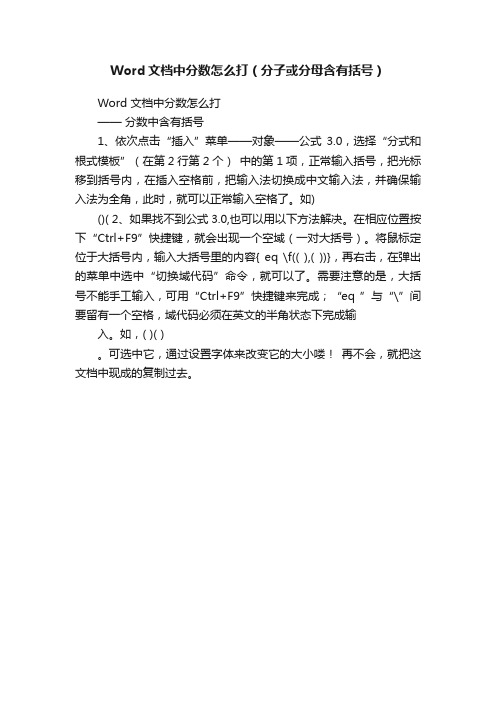
Word文档中分数怎么打(分子或分母含有括号)
Word 文档中分数怎么打
——分数中含有括号
1、依次点击“插入”菜单——对象——公式3.0,选择“分式和根式模板”(在第2行第2个)中的第1项,正常输入括号,把光标移到括号内,在插入空格前,把输入法切换成中文输入法,并确保输入法为全角,此时,就可以正常输入空格了。
如)
()( 2、如果找不到公式3.0,也可以用以下方法解决。
在相应位置按下“Ctrl+F9”快捷键,就会出现一个空域(一对大括号)。
将鼠标定位于大括号内,输入大括号里的内容{ eq \f(( ),( ))},再右击,在弹出的菜单中选中“切换域代码”命令,就可以了。
需要注意的是,大括号不能手工输入,可用“Ctrl+F9”快捷键来完成;“eq ”与“\”间要留有一个空格,域代码必须在英文的半角状态下完成输
入。
如,( )( )。
可选中它,通过设置字体来改变它的大小喽!再不会,就把这文档中现成的复制过去。
word中输入分数的方法

word中输入分数的方法
word中输入分数的方法
在word中如何输入分数大部分同学还是不知道分数怎么打出来,下面是YJBYS店铺带来的word中输入分数的方法,希望对你有帮助!
方法一、利用Word中的“域”来输入分数
1.进入菜单栏的“插入”列表,选择“域”,(新版的word在插入菜单/文档部件/域)…在弹出的“域”窗口中的“域名”下面找到“Eq”,然后单击下面的`“域代码”;
2、单击“域代码”后旁边就会出现一个“选项”按钮,点击“选项”按钮,在弹出的“域选项”下面的“开关”中,找到“\F(,)”;
3.双击“\F(,)”,然后在下面的方框中的“\F(,)”,逗号前面输入3,逗号后面输入4(表示四分之三),然后依次确定,此时,分数就已经出现在Word文档中了。
方法二、利用Word公式编辑器来输入分数
如果你有公式编辑器的话那就非常简单了
然后,找到分数符号,如下图中红色区域就是分数。
分数输入完成后,我们将公式编辑器中的四分之三复制到Word 文档中就算完成了。
【word中输入分数的方法】。
在OFFICE中输入分数的各种办法
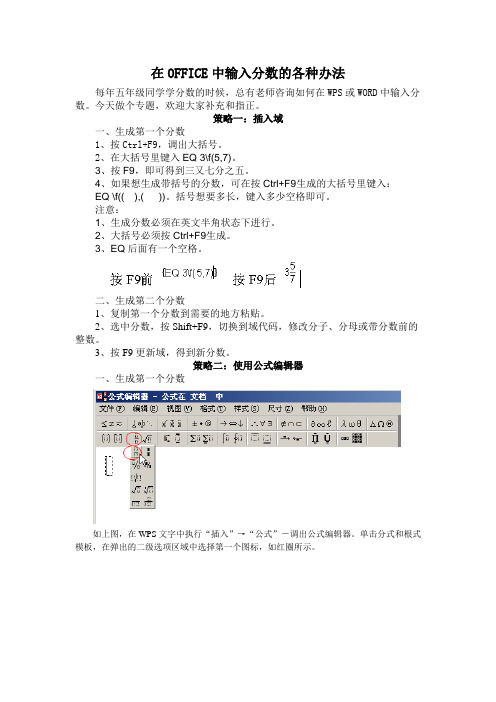
在OFFICE中输入分数的各种办法每年五年级同学学分数的时候,总有老师咨询如何在WPS或WORD中输入分数。
今天做个专题,欢迎大家补充和指正。
策略一:插入域一、生成第一个分数1、按Ctrl+F9,调出大括号。
2、在大括号里键入EQ 3\f(5,7)。
3、按F9,即可得到三又七分之五。
4、如果想生成带括号的分数,可在按Ctrl+F9生成的大括号里键入:EQ \f(( ),( ))。
括号想要多长,键入多少空格即可。
注意:1、生成分数必须在英文半角状态下进行。
2、大括号必须按Ctrl+F9生成。
3、EQ后面有一个空格。
二、生成第二个分数1、复制第一个分数到需要的地方粘贴。
2、选中分数,按Shift+F9,切换到域代码,修改分子、分母或带分数前的整数。
3、按F9更新域,得到新分数。
策略二:使用公式编辑器一、生成第一个分数如上图,在WPS文字中执行“插入”→“公式”―调出公式编辑器。
单击分式和根式模板,在弹出的二级选项区域中选择第一个图标,如红圈所示。
b a b a -+ ()()b a a b a a -+ 二、生成第二个分数1、复制第一个分数到需要的地方粘贴。
2、选中分数,双击弹出公式编辑器,修改分子、分母。
3、关闭公式编辑器,得到新分数。
策略三:使用双行合一1、输入3 4(3、4间有空格)。
2、在3下面设置下划线:3 4。
3、选中3 4,执行“格式”→“中文版式”→“双行合一”。
4、增大字号。
注:本策略仅适用于WORD ,在WPS 文字中采用会出现分子分母同时有下划线现象,而如果在分子下面不加下划线,则分子分母间没有分数线。
策略四:使用拼音指南1、输入分母和分子。
2、剪切分子到剪贴板。
3、选中分母执行执行“格式”→“中文版式”→“拼音指南”。
4、在拼音文字中粘贴分子。
5、单击“组合”。
6、调整字号。
7、单击确定,得到A+B A-B 。
8、用自选图形添加分数线。
在Word中如何快速插入分数
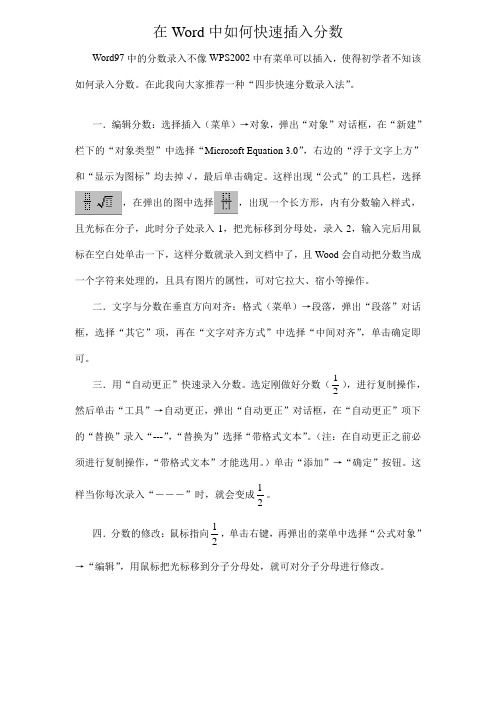
在Word 中如何快速插入分数
Word97中的分数录入不像WPS2002中有菜单可以插入,使得初学者不知该如何录入分数。
在此我向大家推荐一种“四步快速分数录入法”。
一.编辑分数:选择插入(菜单)→对象,弹出“对象”对话框,在“新建”栏下的“对象类型”中选择“Microsoft Equation 3.0”,右边的“浮于文字上方”和“显示为图标”均去掉√,最后单击确定。
这样出现“公式”的工具栏,选择,在弹出的图中选择,出现一个长方形,内有分数输入样式,且光标在分子,此时分子处录入1,把光标移到分母处,录入2,输入完后用鼠标在空白处单击一下,这样分数就录入到文档中了,且Wood 会自动把分数当成一个字符来处理的,且具有图片的属性,可对它拉大、宿小等操作。
二.文字与分数在垂直方向对齐:格式(菜单)→段落,弹出“段落”对话框,选择“其它”项,再在“文字对齐方式”中选择“中间对齐”,单击确定即可。
三.用“自动更正”快速录入分数。
选定刚做好分数(2
1),进行复制操作,然后单击“工具”→自动更正,弹出“自动更正”对话框,在“自动更正”项下的“替换”录入“---”,“替换为”选择“带格式文本”。
(注:在自动更正之前必须进行复制操作,“带格式文本”才能选用。
)单击“添加”→“确定”按钮。
这样当你每次录入“---”时,就会变成2
1。
四.分数的修改:鼠标指向2
1,单击右键,再弹出的菜单中选择“公式对象”→“编辑”,用鼠标把光标移到分子分母处,就可对分子分母进行修改。
- 1、下载文档前请自行甄别文档内容的完整性,平台不提供额外的编辑、内容补充、找答案等附加服务。
- 2、"仅部分预览"的文档,不可在线预览部分如存在完整性等问题,可反馈申请退款(可完整预览的文档不适用该条件!)。
- 3、如文档侵犯您的权益,请联系客服反馈,我们会尽快为您处理(人工客服工作时间:9:00-18:30)。
如何在word中输入分数(推荐)三种万能的方法
方法一:
插入=》域
1、弹出的窗口左边类别选“等式和公式”右边域名选“Eq”
2、点击窗口下面的“选项”按钮
3、在弹出的窗口中“开关”列表中选择“\F(,)”点击右边的按钮“添加到域”
4、在下侧的域代码框中应该显示为“EQ \F(,) ”
5、在 EQ \F(,)中逗号左边输入数字的是分子逗号右边输入的数字是分母。
点击“确定”就输入到word中了
如果在word中没有显示分数,选中域代码,右键选择“显示域代码”就可以了
方法二:
1、打开WORD后,按住CTRL 键+ F9 键,在弹出的大括号中输入EQ \F(*,*)
(注意在EQ的后面有一个空格,斜杠是反斜杆,中逗号左边输入数字的是分子逗号右边输入的数字是分母)
2、编辑完成后,选中该代码,按F9 键,就出现了分数形式。
3、如果要在文档中多次输入分子,只要复制任意一个分数到需要输入的地方粘贴,然后选中该分数,右击,点‘切换域代码’,然后编辑代码里面的分子与分母,编辑完成后,选中该代码,按F9 键,就出现了新的分数。
方法三:
Office里面默认是没有安装公式编辑器的。
需要重新运行一下安装程序,如果是刚开始全新安装Office,选择自定义安装,一般普通老师桌面应用可以去掉access 和outlook两个组件。
具体方法:在Word中单击“工具/自定义”选项,然后在“自定义”窗口中单击“命令”项,在左边单击“插入”,在右边找到“公式编辑器”,将它拉到工具按钮
栏或菜单的某个位置,再将“自定义”窗口关闭。
单击刚拖出来的“公式编辑器”按钮,会出现一个窗口,提示是否安装公式编辑器,然后提示插入Office光
盘。
装完后“公式编辑器”就可以使用了。
另外,你也可以直接运行Office的安装文件,然后选“添加或删除功能”,接着展开“Office工具”,将
“公式编辑器”设为“在本机运行全部程序”,再单击“开始更新”。
更新完后,公式编辑器就可以用了。
公式编辑器的使用
在安装完成后,为了使用方便,可以在界面上添加一个公式编辑器按钮,方法是:单击“视图”—“工具栏”—“自定义”—“命令”,在“类别”中选择“插入”,在“命令”中选择“公式编辑器”,并把“”拉到界面中的适当位置。
当需要编辑公式时,可用鼠标单击“”,或从插入栏中选择“对象”—“新建”—“Micros
oftEquation3.0”,会出现公式编辑器图,上有二百四十多个公式和符号供您使用。
